2017 年 11 月、アドビは AI を活用した最初の選択ツールをデモしました。当時は将来のテクノロジーのほんの一部にすぎませんでしたが、Photoshop CC の 19.1 バージョンのリリースにより、ついに使用を開始できます。
2018 年 1 月 23 日に Adobe によってリリースされた Photoshop CC の新しいバージョンは、Microsoft Surface Dial の高度なサポート、Windows HiDPI UI スケーリングのサポート、さまざまな倍率のモニター間でのモニターごとのスケーリングのサポートなど、多数の更新をもたらします。
もちろん、最も興味深い更新は、新しい [対象を選択] ツールの登場です。このビデオでは、多数の画像を使用して何ができるか、何ができないかを確認します。
一人 – 最初に取り上げる例は、1 人の人物の画像です。件名選択ツールを使用するには、[選択] タブに移動して [件名] を選択します (この段階では、このためのキーボード ショートカットは認識していません)。現在、クイック選択ツールまたは魔法の杖を使用している場合は、[対象を選択] を選択することもできます。これらのツールは、選択を強化するのに役立ち、[選択とマスク] ウィンドウに直接移動するオプションもあるため、望ましいものです。とにかくあなたの選択を改善するためにやりたいと思う.
D800 と Zeiss Otus レンズを使用して数年前に撮影したこのポートレートの最初の例では、ツールがターゲットを識別しましたが、選択範囲を識別したことがわかります。背景から分離されているにもかかわらず、明らかに完璧ではありません。本当に使いたい場合は、結果を改善するためにかなりの追加作業が必要になります。出力タブに汚染除去色もあることに注意してください。これは、選択をもう少し改善するのに役立ちます.
一人 – 髪の自動選択を忘れる
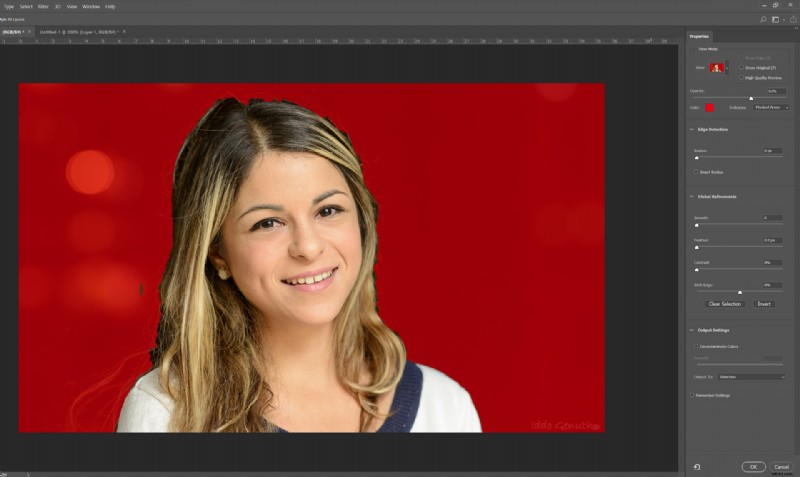
複数人 – 2 人の人物の画像に移ります – ツールは多かれ少なかれ写真に写っている 2 人の人物を認識できたことがわかりますが、不要な部分も含まれており、他の部分は含まれていませんでした – 特に – 驚くことではありませんが、女の子の長い髪の多くの部分。まだ手動で作業する必要があります。
画像内の複数の人物を AI で選択
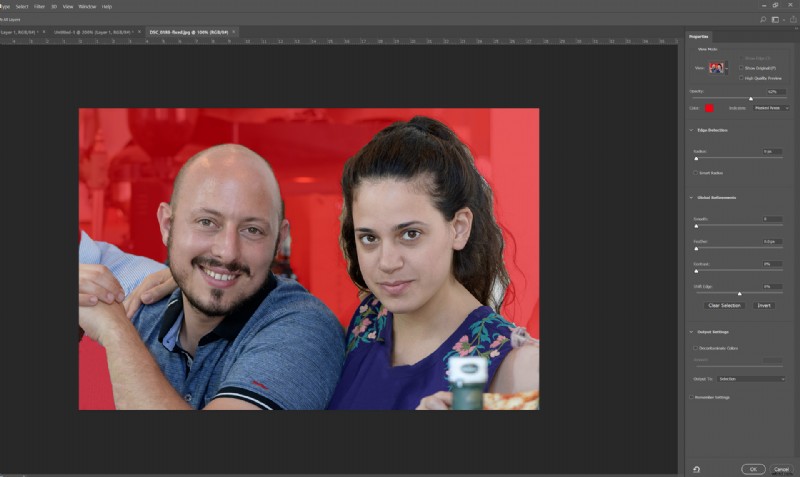
動物 – 次の疑問は、これで動物を認識して選択できるかということです。つまり、この画像から抽出したかった 2 羽の美しい白鳥です。答えはイエスのように見えますが、やはり選択は – これらの比較的単純で明確な主題であっても、完璧にはほど遠いものです.
動物を識別できます
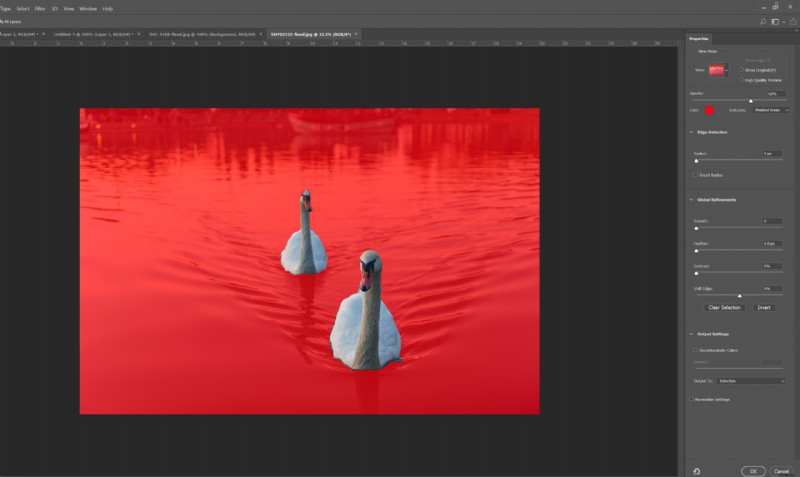
オブジェクト – 最後に、このツールが背景から被写体を正確に選択できるかどうかを見てみましょう.ここでも答えはイエスのように見えますが、選択の質はあまり良くなく、ツールがプレートの穴を失っています。
結論
これまで見てきたように、サブジェクト選択ツールは機能しますが、まだアルファ段階にあるようです。通常、画像内の被写体の輪郭を正確に特定できますが、選択自体は完璧とは言えません。
このツールは通常、被写体の隙間や穴を処理できないようで、特に髪の長い被写体の場合、髪の自動選択などのより複雑な選択を忘れてしまいます。
では、これはギミックですか?私たちはそうは思いません。多くの可能性があるように見えますが、現時点では、このツールが節約できる作業量はせいぜい最小限です.ただし、アドビがこのツールの選択面を実際に改善するために投資を続ける場合 (オブジェクト認識部分だけでなく、この初期段階でも実際にはかなりまともです)、いくつかの時間で真の時間を節約できる可能性があります。
次のリンクで、LensVid 限定の記事やレビューをさらにチェックできます。
